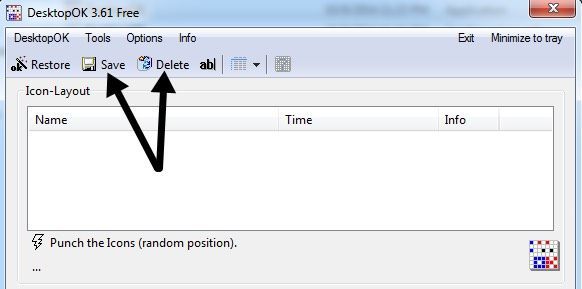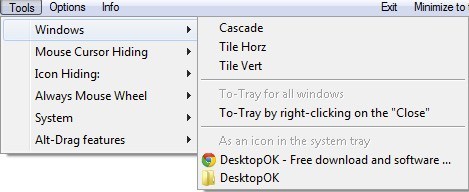Această postare sa născut din faptul că îmi place foarte mult personalizarea layout-ului icoanelor de pe desktop-ul meu, cum ar fi plasarea icoanelor de sistem în partea stângă sus, mutarea tuturor pictogramelor aplicației în partea dreaptă a ecranului etc. urăsc când toate pozițiile de pictograme se încurcă ori de câte ori îmi conectez calculatorul la un televizor sau la un proiector. Odată ce rezoluția ecranului se modifică, Windows rearanjează automat toate pictogramele și toată munca grea e pierdut! Cu toate acestea, există instrumente gratuite pe care le puteți utiliza pentru a salva rapid aspectul pictogramei de pe desktop în Windows. Pentru Windows Vista, Windows 7 și Windows 8.1, recomandarea mea ar fi un program numit DesktopOK, care acceptă sisteme de operare pe 64 de biți. Pentru ferestrele 95, 98, ME, 2000 și XP, există un program mai vechi, care încă funcționează bine numit Icon Restaurare. DesktopOK
aplicație mică pe care chiar îmi place să o folosesc pentru că nu are multe caracteristici și nu necesită instalarea pe sistemul dvs. Dacă sunteți o persoană ca mine și doriți doar să salvați aspectul pictogramei desktop o dată sau de două ori pe lună, atunci acest program este perfect. De asemenea, are nevoie de funcționalitate automată, astfel încât, dacă nevoile dvs. necesită salvarea aspectului mai des, DesktopOK se poate ocupa de asemenea.
Odată ce descărcați, dezarhivați fișierul și mutați executabilul într-o locație mai permanentă înainte de al rula. Interfața este foarte simplă și foarte ușor de utilizat.
Pentru a salva aspectul actual al desktopului, faceți clic pe Save. Caseta de mai jos va fi în mod automat populate cu o intrare nouă. Numele va fi rezoluția în mod prestabilit și va înregistra și ora. Dacă doriți să ajustați convenția de numire, faceți clic pe Opțiuniși apoi pe Salvați opțiunileși veți putea adăuga elemente suplimentare la numele, cum ar fi numele de utilizator, nume, etc.
În Opțiuni există și alte câteva elemente care merită menționate. În primul rând, Auto-Salvareeste utilă dacă doriți să capturați aspectul pictogramei desktop la intervale de timp stabilite. Caracteristica de salvare automată are, de asemenea, o opțiune de a salva numai în cazul în care există modificări în aspect, ceea ce este util pentru că ați avea o mulțime de duplicate în altă ordine.
De asemenea, puteți salva aspectul când închideți și restabiliți aspectul la pornire. De asemenea, aveți posibilitatea să restabiliți întotdeauna la un anumit aspect, la pornire. În cele din urmă, îl puteți seta astfel încât DesktopOK să pornească când Windows pornește și rulează automat în tava de sistem.
Când doriți să restaurați un aspect, faceți clic pe aspectul din lista de casete, apoi faceți clic pe Restore. Există un lucru important pe care ar trebui să-l realizați cu privire la modul în care funcționează DesktopOK, ceea ce cred că ar trebui să funcționeze, dar poate fi confuză pentru utilizatorii noi: atunci când restaurați un layout desktop, orice elemente noi pe care le-ați adăugat pe desktop rămân în pozițiile curente.
Dacă DesktopOK nu știa despre ele atunci când ați efectuat salvarea, acesta nu va șterge sau le va muta în jur până când nu efectuați o nouă salvare cu elementele desktop noi. Eu personal cred că acest lucru este mai bine pentru că nu aș vrea ceva pe care l-am adăugat pe desktop să dispar dintr-o dată atunci când am perfecționat o restaurare.
Programul are, de asemenea, câteva alte caracteristici mici, dar utile în meniul Instrumente. În Windows, aveți posibilitatea să faceți ferestre de tip tigla sau cascadă. De asemenea, puteți ascunde cursorul mouse-ului atunci când acesta nu se mai mișcă pentru un anumit număr de secunde.
Dacă vă place un desktop cu adevărat curat, pot ascunde pictogramele de pe desktop atunci când mouse-ul nu se mișcă pentru un anumit număr de secunde. Apoi, puteți alege să le afișați din nou atunci când faceți clic pe mouse-ul. Dacă mouse-ul dvs. are o roată, îl puteți folosi pentru a controla volumul atunci când mouse-ul este în bara de activități sau pentru a parcurge ferestrele atunci când este în zona principală a desktopului. În Sistem, aveți posibilitatea să deschideți câteva ferestre comune în Windows, cum ar fi Conturi utilizator, Manager de activități, Afișaj etc. În general, DesktopOK este un instrument util pentru utilizatorii de Windows care doresc să mențină aspectul desktop-ului. Am descoperit că este foarte util pentru laptop-ul meu de birou, deoarece pictogramele mele de pe desktop se împrăștie constant ori de câte ori conectez laptop-ul meu la un display extern sau la un proiector. Acum pot să-mi aduc desktop-ul înapoi la normal în doar câteva clicuri.
Icon Restore
Icon Restore instalează un fișier DLL numit layout.dll care vine cu Resource Kit și înregistrările necesare din registru. Odată instalat, veți găsi două opțiuni noi când faceți clic dreapta pe orice pictogramă de sistem Windows, Salvați pictograma spațiului de lucru pe desktopși Refaceți structura pictogramei desktop.
p>Prin pictograma sistemului Windows, aceasta înseamnă că puteți să faceți clic dreapta pe Computerul meu, Documentele mele sau coșul de gunoipentru a accesa opțiunile de meniu noi.Odată ce ați aranjat pictogramele de pe desktop în modul dorit, faceți clic dreapta pe Computerul meu și faceți clic stânga pe Salvați pictograma desktopului. Acum, dacă rezoluția ecranului computerului se modifică vreodată sau trebuie să porniți calculatorul în modul Safe Mode, puteți restabili cu ușurință pozițiile anterioare ale pictogramelor făcând clic dreapta și selectând Restore Desktop Layout Icon. >
Există alte programe care sunt mai avansate și vă permit să faceți lucruri cum ar fi crearea de machete de pictograme multiple etc, dar acest program este gratuit și funcționează bine pentru majoritatea oamenilor!
Am jucat în jur cu programul prin salvarea desktopului, ștergerea unui fișier executabil de program pe care l-am descărcat de pe Internet și apoi restaurarea desktop-ului pentru a vedea ce sa întâmplat. Dacă ștergeți ceva de pe desktop, elementul respectiv nu va apărea atunci când efectuați o restaurare. Acest lucru include comenzi rapide, fișiere de programe, fișiere text, orice în esență!
Prefer acest tip de comportament deoarece există momente când adaugă o grămadă de comenzi rapide pe desktop, dar le șterg mai târziu. Pictograma Restaurare nu va restaura aceste pictograme șterse, dar va păstra pozițiile originale ale celorlalte pictograme.